Sadržaj:
Opcija 1: Link na kanalu
Ako želite dodati link na svoj Instagram u informacijama na kanalu, uradite sledeće:
- Na glavnoj stranici YouTube-a kliknite levim tasterom miša (LTK) na avatar vašeg naloga i izaberite u padajućem meniju stavku "Moj kanal".
- Zatim iskoristite dugme "Podesiti izgled kanala".
- Na stranici sa podešavanjima otvorite karticu "Osnovne informacije" i skrolujte nadole do stavke "Linkovi", gde kliknite na "Dodaj link…".
- Unesite naziv – možete izabrati bilo koji – zatim u polje "Link" otkucajte (ili nalepite kopiranu) URL adresu vašeg Instagram profila.
![Kako dodati link na Instagram na YouTube-u-4]()
После unošenja ovih informacija, kliknite na "Objaviti".
- U iskačućem prozoru na dnu ili na stranici za uređivanje, kliknite na "Pređi na kanal".
![Kako dodati link na Instagram na YouTube-u-6]()
Pređite na odeljak "O kanalu" – tamo će se u bloku "Linkovi" pojaviti link koji ste dodali.
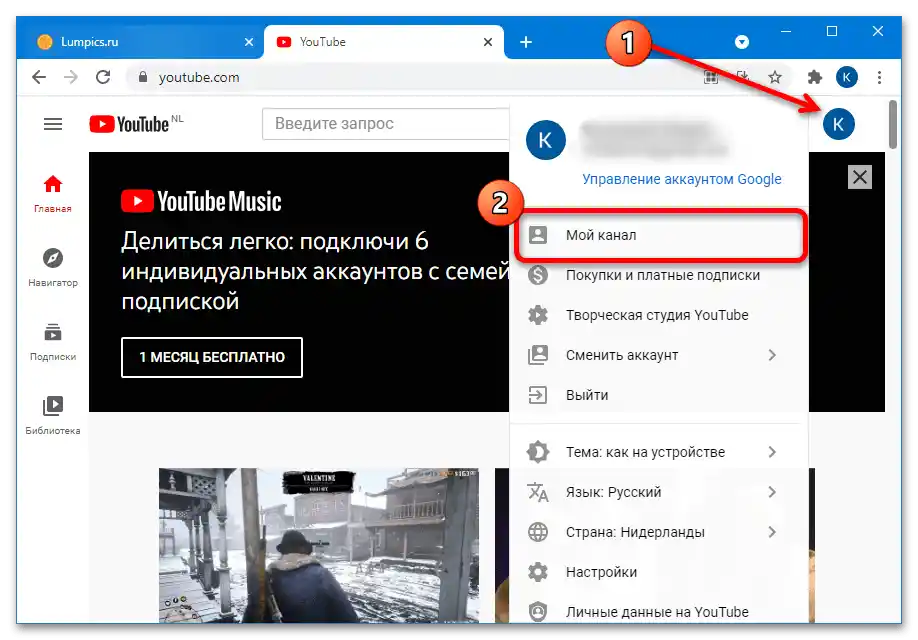
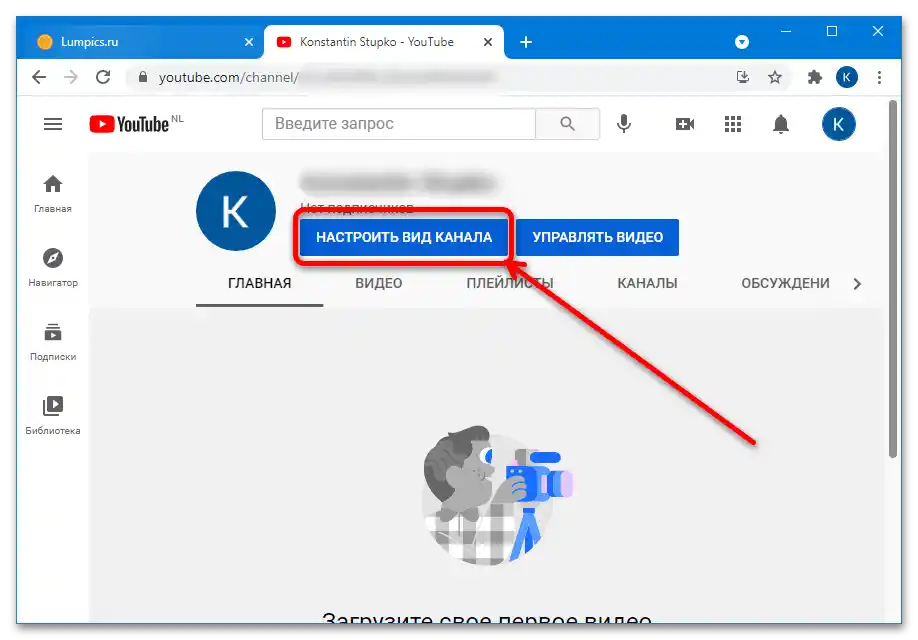
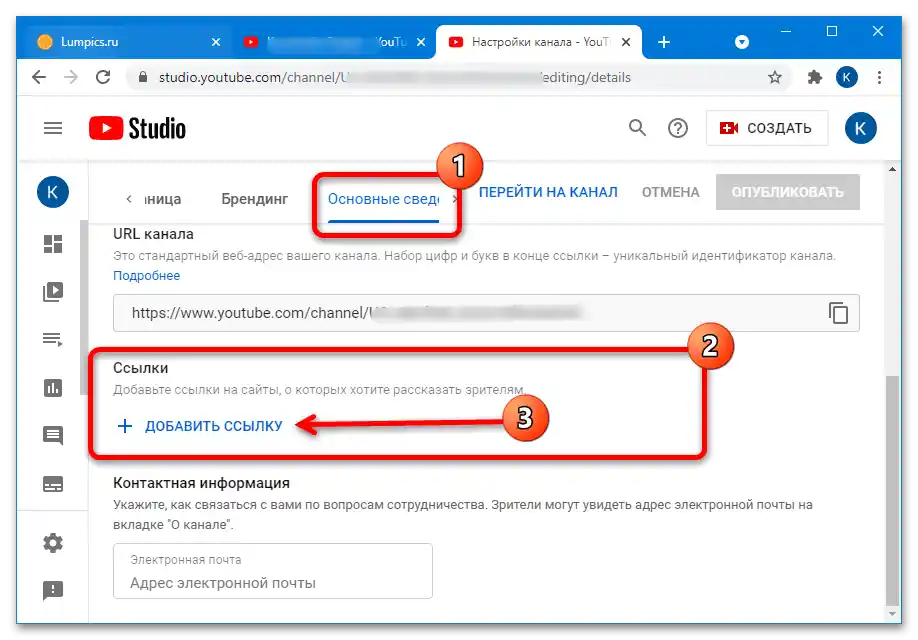
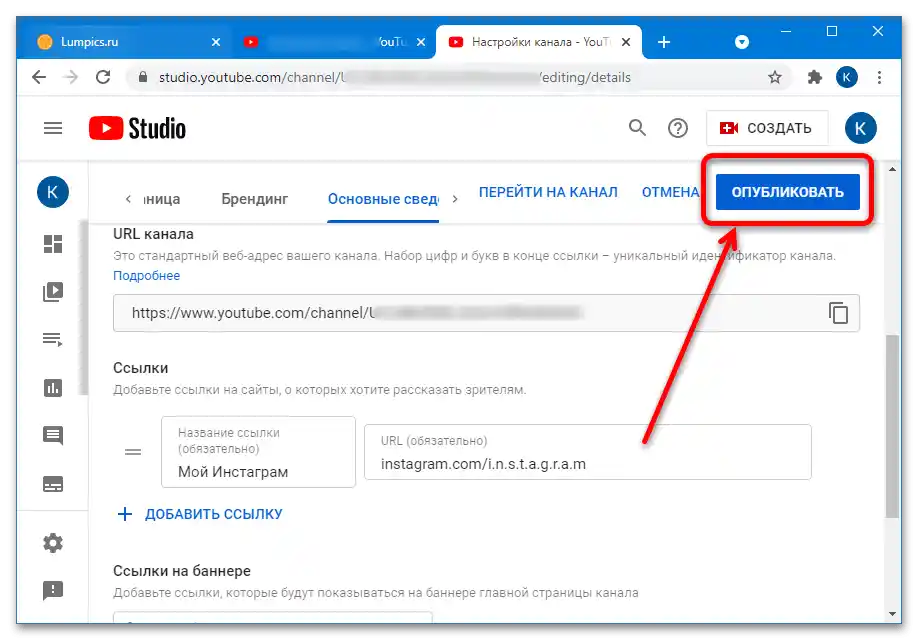
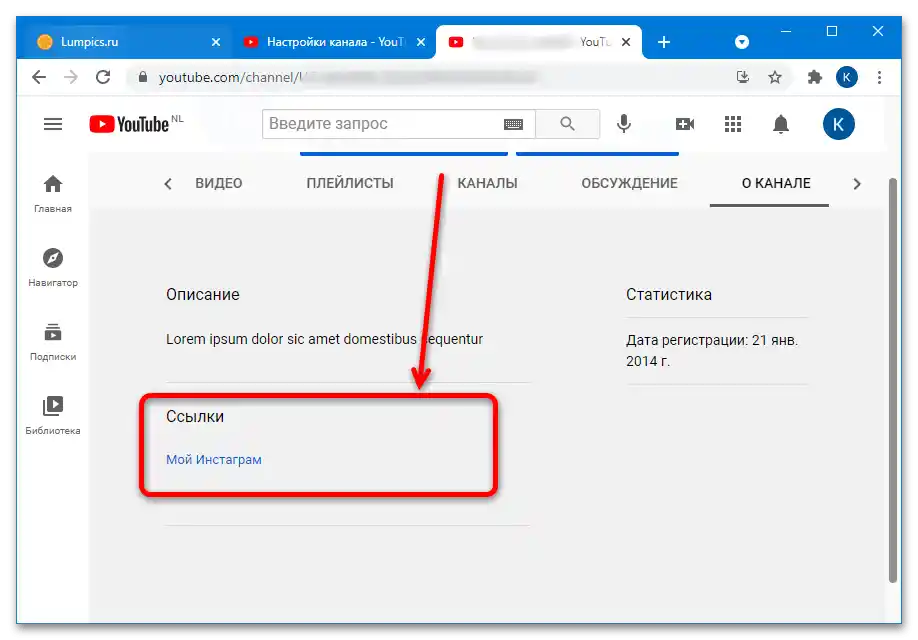
Operacija je jednostavna i može je izvršiti čak i početnik, ali, nažalost, njeno izvršenje sa mobilnog uređaja nije dostupno.
Opcija 2: Link ispod videa
Ako želite da postavite link ispod nekog videa, procedura se značajno pojednostavljuje i može se izvršiti i sa računara i sa pametnog telefona.
Računar
- Pozovite meni YouTube naloga i iskoristite stavku "YouTube Studio".
- Pređite na karticu "Sadržaj", zatim pređite mišem na željeni video i kliknite na dugme sa olovkom.
- Nakon učitavanja stranice, izaberite blok "Opis", gde možete uneti link na bilo koji način.
Važno! Da bi se element ispravno prikazivao, adresa mora biti potpuna, sa protokolima
httpilihttpsna početku! - Nakon što unesete sve izmene, kliknite na "Sačuvaj".
- Sada, kada pređete na stranicu za pregled videa i pogledate njegov opis, videćete ranije dodati URL koji vodi na Instagram.
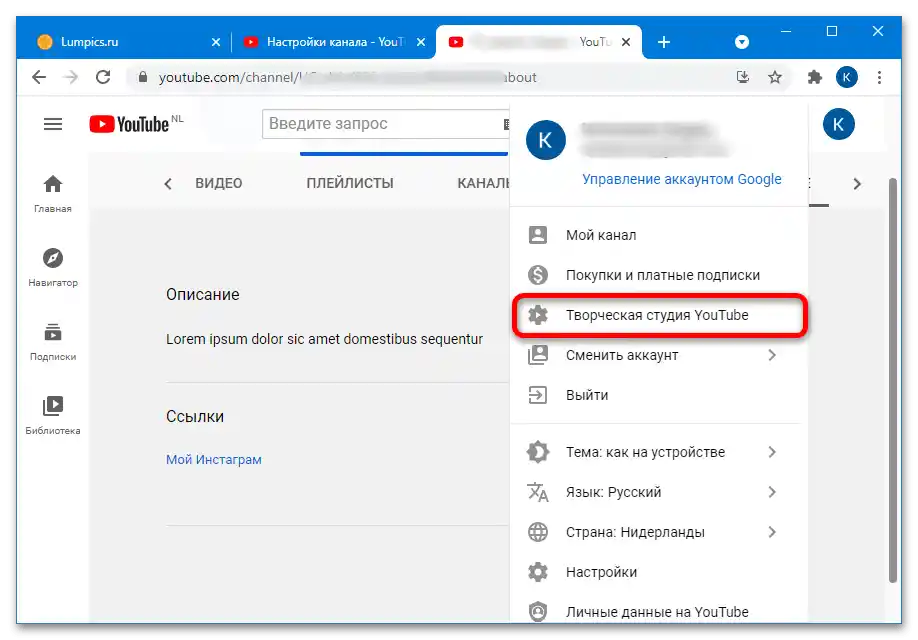
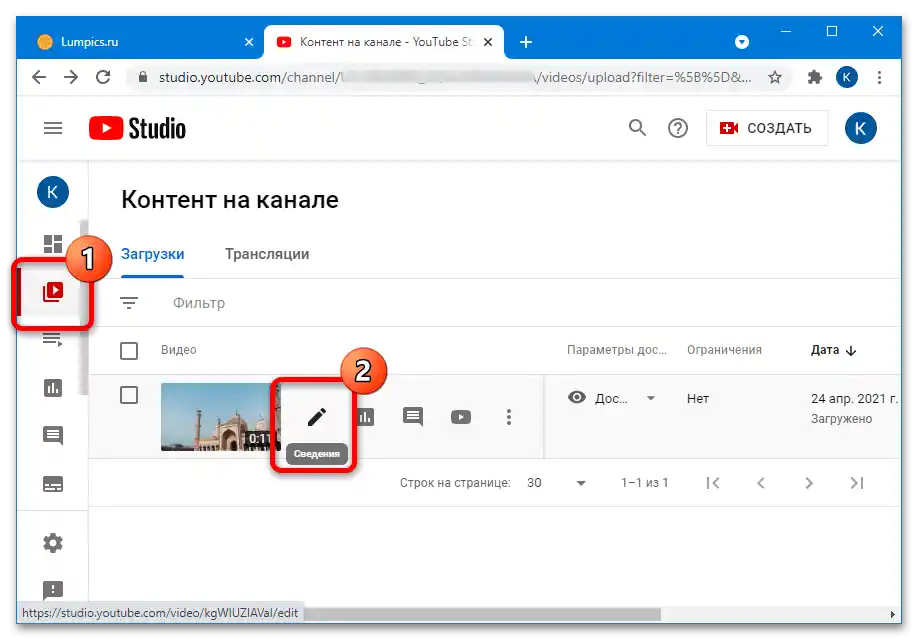
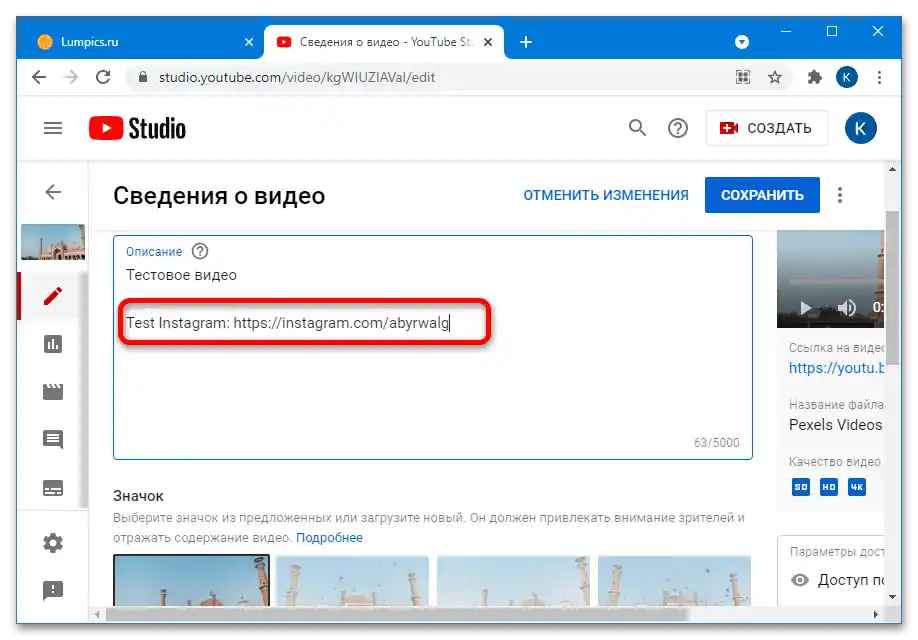
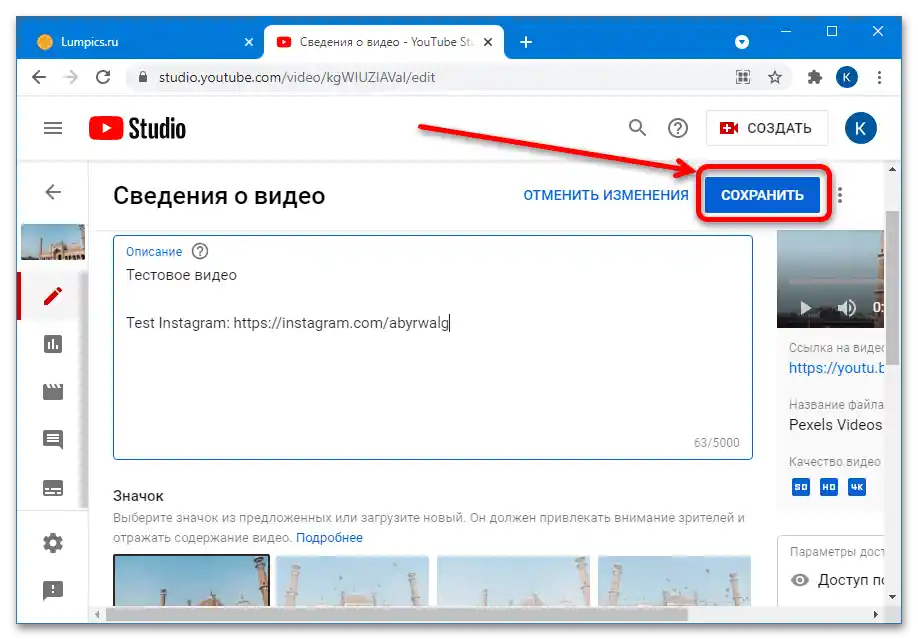
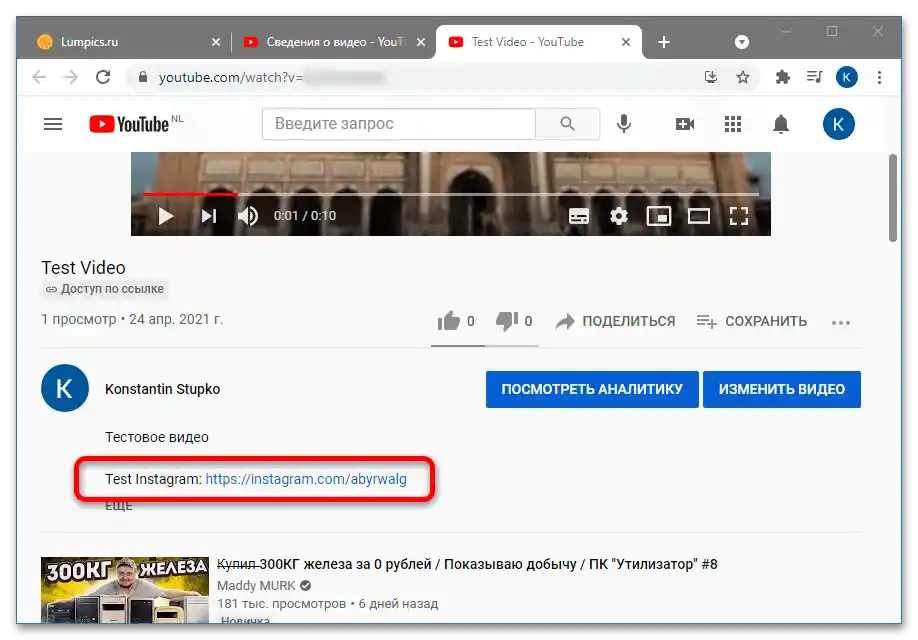
Mobilni uređaj
Za izvršenje razmatrane operacije na mobilnom biće potrebno aplikacija "YouTube Studio", koju možete preuzeti iz Play Marketa ili App Store-a.
- Otvorite aplikaciju i dodirnite na željeni video.
- Iskoristite dugme-olovku na vrhu.
- Kliknite na red "Dodajte opis" – on je prvi ispod naslova.
![Kako dodati link na Instagram na YouTube-u-15]()
Напишите или вставите адрес (правilo o početku sa
httpilihttpsiz koraka 3 važi i ovde), zatim se vratite u prethodni prozor i tapnite "Sačuvaj". - Gotovo – opis će biti dodat.
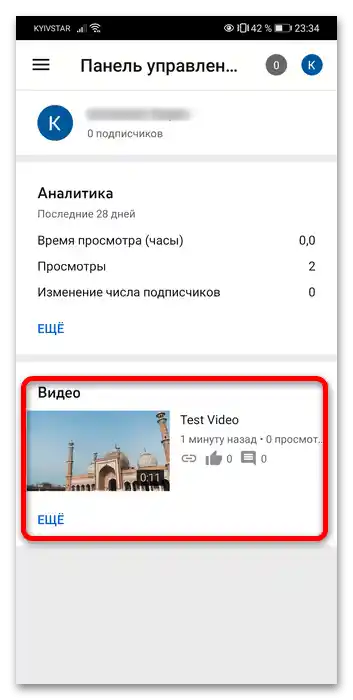
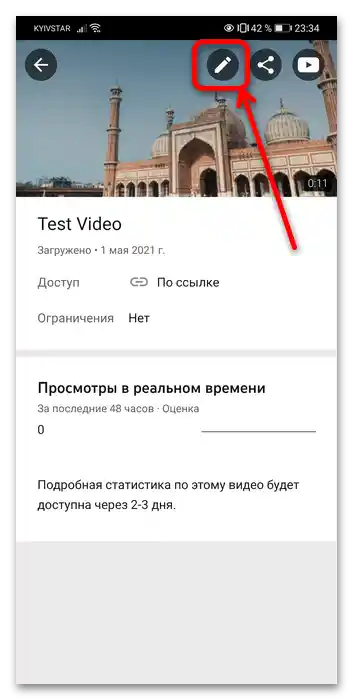
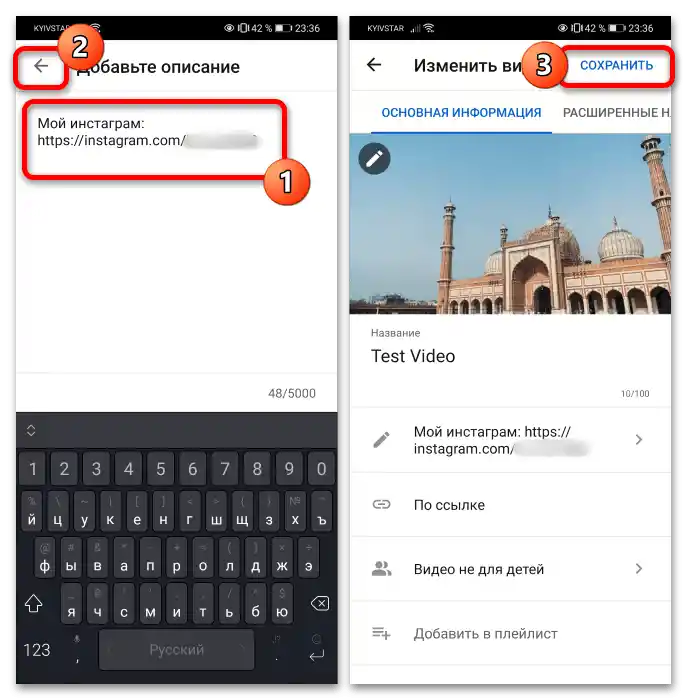
Nažalost, na ovaj način je moguće dodavati linkove samo u opis pojedinačnih video snimaka – mogućnost masovnog uređivanja servisom nije predviđena.


